Como baixar e encontrar o destaque do Overwatch no computador
Overwatch é um dos jogos de tiro multijogador mais populares do mundo. Se você é um fã de Overwatch, convém registrar e exportar seus destaques e excelentes momentos de jogo para compartilhá-los no YouTube ou Twitter. Este artigo mostrará como gravar e baixar destaques do Overwatch com funções integradas e um gravador de jogos profissional.

Parte 1. Como gravar e baixar o destaque do Overwatch com recursos integrados
Overwatch permite gravar destaques durante o jogo e salvá-los em seu computador através do menu Overwatch Highlights. Você deve saber que o Overwatch não gravará e salvará os destaques do Overwatch automaticamente, então você precisa ajustar as configurações e começar a gravar manualmente.
Primeiro, você precisa definir a tecla de atalho de destaques de captura durante o jogo. Vou ao Controles menu e encontre o Capturar destaques na parte inferior do menu. Defina uma chave para registrar os destaques.
Inicie o jogo e pressione a tecla para gravar os destaques do Overwatch, se desejar. Em seguida, você pode ver a mensagem à esquerda da tela para informar que o destaque está sendo gravado. Não saia do jogo agora. Se você sair do jogo, os destaques podem ser reconhecidos e salvos.
Após a gravação, você pode ir para o menu Destaques do Overwatch para ver os destaques gravados. Você pode encontrar Os 5 melhores de hoje, capturados recentemente e Destaques gravados na mesma.
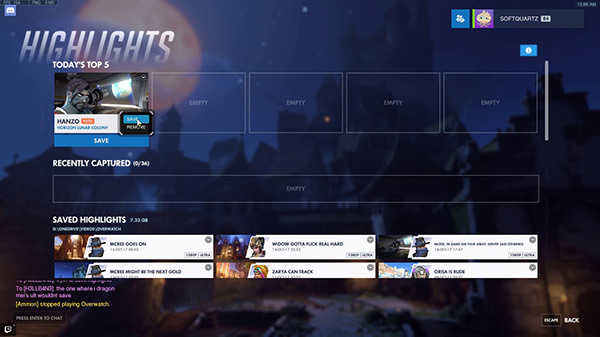
Clique com o botão direito nos destaques que deseja baixar em seu computador. Em seguida, você pode adicionar o nome e ajustar os parâmetros desse vídeo antes de baixar. Depois disso, clique no Registro para começar a baixar os destaques do Overwatch.
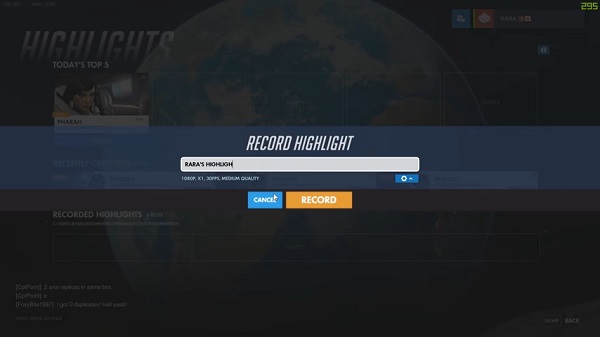
Parte 2. Como gravar e baixar o destaque do Overwatch sem a limitação de comprimento
Como o recurso Overwatch Highlight integrado permite gravar apenas um tempo limitado de jogo, talvez seja necessário um gravador de jogos profissional para gravar e baixar destaques sem limitação de duração. Captura de tela Tipard pode ser a escolha ideal para você.
1. Gravação e download de Destaques do Overwatch em alta definição e tamanho de tela ajustável.
2. Edite e adicione uma nota aos seus destaques.
3. Adicionar gravação na webcam para se capturar na jogabilidade.
Passo 1Primeiro, você deve escolher uma pasta para salvar os destaques do Overwatch em seu computador. Vou ao saída menu no Preferencias interface. Em seguida, selecione o Gravador de vídeo recurso na interface.
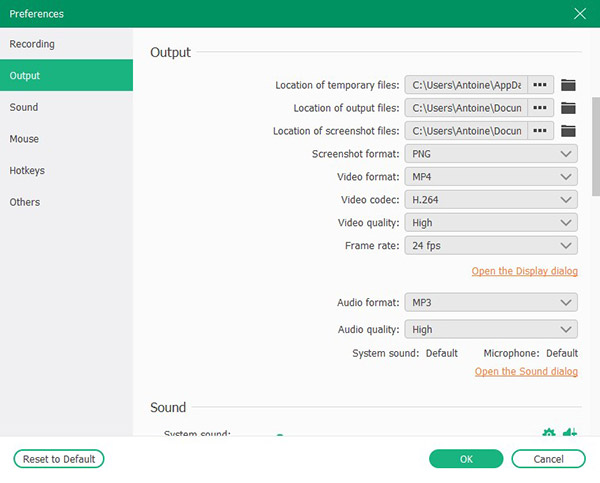
Passo 2Então você pode ajustar os parâmetros de vídeo e áudio. Para vídeo, você pode escolher gravar tela ou webcam. Você também pode alterar a resolução e o tamanho da tela gravada arrastando o quadro. Para fontes de áudio, você pode misturar o som do jogo e o áudio do microfone, ligando os interruptores. Alterar o volume do som do jogo e do microfone também é permitido.

Passo 3Clique no vermelho REC botão para iniciar a gravação. Então você pode iniciar o jogo Overwatch e todo o processo de jogo será capturado sem a limitação de comprimento.

Passo 4Para interromper a gravação, você pode clicar no quadrado vermelho na interface. Então você pode visualizar a jogabilidade gravada. Você pode ajustar sua jogabilidade para obter os clipes de destaque do Overwatch, definindo os pontos inicial e final na linha do tempo. Em seguida, clique no Salvar botão para baixar os destaques do Overwatch. Os destaques podem ser encontrados na pasta que você selecionou antes.

Parte 3. Onde os destaques do Overwatch são salvos e como alterar o local
Se você gravar os destaques do Overwatch com um recurso integrado, poderá encontrá-los no Overwatch pasta. Você pode encontrar o ISO pasta primeiro em seu disco local, o Overwatch pasta está nele. Os destaques são salvos no formato MP4.
Se quiser alterar a localização dos destaques salvos do Overwatch, siga as etapas.
Passo 1Certifique-se de que o jogo Overwatch esteja fechado. Entrar % Documentos% no campo de pesquisa. Em seguida, pressione o Entrar chave.
Passo 2Vou ao \ Documentos \ Overwatch \ Configurações pasta. Você pode encontrar o Configurações_v0.ini arquivo nele. Abra o arquivo com um editor de texto para editar o conteúdo.
Passo 3Encontre Exportação de filme no arquivo e digite [FilmeExport. 1] abaixo dele. Então entre VideoPath = "" em outra linha. Insira o local ou pasta onde deseja salvar o destaque de Overwatch entre aspas.
Em seguida, você pode reiniciar o Overwatch e a localização dos destaques salvos do Overwatch foi alterada.
Parte 4. FAQs sobre Record and Download Overwatch Highlight
1. Como compartilhar os destaques do Overwatch no computador?
Você só pode compartilhar seus destaques do Overwatch com alguém de sua lista de amigos no jogo. Então, se você deseja compartilhar seus destaques nas redes sociais, você pode usar a Captura de tela para gravar e baixar seus destaques do Overwatch e depois compartilhá-los gratuitamente.
2. Por que não consigo encontrar os destaques do Overwatch no jogo?
Assim que você sair do jogo, todos os destaques gravados serão apagados. Você precisa baixá-los antes de sair.
3. Posso alterar a resolução dos destaques do Overwatch gravados?
Sim você pode. Antes de baixar um destaque de Overwatch, você pode alterar a resolução no Destaque de registro janela. Você também pode ajustar a taxa de quadros e a qualidade do vídeo nele.
Conclusão
Neste artigo, você pode aprender como gravar e baixar os destaques do Overwatch em seu computador. Você pode capturar e baixar com um recurso integrado ou usar um terceiro gravador de jogos como captura de tela. Ele também respondeu onde encontrar vídeos de destaques salvos do Overwatch e como alterar a localização dos destaques salvos do Overwatch. Se você quiser aprender mais sobre baixar destaques do Overwatch ou se tiver alguma dúvida, por favor, deixe seu comentário abaixo.







